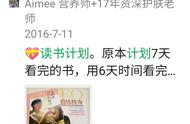win10文件扫描怎么弄?win10文件扫描怎么弄?在 Windows 10 操作系统中,扫描文件的方法非常简单,只需要选择合适的工具即可完成扫描,而且 Windows 10 还支持将扫描件导出为不同格式的文件,方便大家进行进一步的处理和编辑。此外,如果需要对大量的文件进行扫描,还可以使用 Windows 10 的批量处理功能,更加便捷地完成扫描任务。在 Windows 10 操作系统中,扫描文件的方法有很多种,以下是三种常用的方法。

Windows Scan是Win10中自带的一个应用程序,可以轻松地进行文件扫描。以下是使用Windows Scan应用程序的步骤:
1、将你要扫描的文件放在扫描仪上。
2、点击“扫描”按钮,然后选择扫描器。
3、选择扫描设置,如扫描类型和分辨率。
4、点击“扫描”按钮开始扫描。
5、扫描完成后,你可以选择保存文件或将其发送给其他应用程序。

Windows Fax and Scan是另一个Win10自带的应用程序,可以用来扫描文件。以下是使用Windows Fax and Scan的步骤:
1、点击“新扫描”按钮。
2、选择扫描仪。
3、选择扫描设置,如扫描类型和分辨率。
4、点击“扫描”按钮开始扫描。
5、扫描完成后,你可以选择保存文件或将其发送给其他应用程序。

迅捷文字识别是一款功能强大的OCR光学字符识别工具,可以将扫描的文件转换为可编辑的文本。以下是使用迅捷文字识别的步骤:
1、点击“添加文件”按钮,选择要扫描的文件。

2、选择扫描设置,如扫描类型和分辨率。
3、点击“开始识别”按钮开始扫描和识别。
4、扫描完成后,你可以在迅捷文字识别中编辑和保存文件。

win10文件扫描怎么弄?在Win10中,你可以使用Windows Scan和Windows Fax and Scan这两个应用程序来扫描文件。此外,如果你需要将扫描的文件转换为可编辑的文本,则可以使用迅捷文字识别。
,